İlan
Linux yazılımını Windows içinde çalıştırmanız mı gerekiyor? Terminale erişmeniz gerektiğinde Microsoft’un işletim sistemini mi kullandınız? Artık endişelenme. Linux ortamının keyfini çıkarmak ve hatta Windows içinde Linux yazılımı çalıştırmak için birkaç seçeneğiniz vardır.
1. Linux için Bash ve Windows Alt Sistemi
Windows içinde bir Linux ortamına mı ihtiyacınız var? 2016 yılında Microsoft, Windows'da çalışan Bash'in çalışan bir sürümünü oluşturmak için Canonical ile işbirliği yaptı. Grep, ssh ve nano gibi komutları ve araçları çalıştırabilir, Windows'ta Bash kolaylıkla etkinleştirilebilir Windows 10'da Linux Bash Shell için Hızlı KılavuzArtık Linux'u Windows üzerinde çalıştırabilirsiniz. Windows'ta Bash hakkında, nasıl ve neden yüklemeniz gerektiğinden, muhtemelen bilmediğiniz gizli özelliklere kadar daha fazla bilgi edinin. Daha fazla oku .
Benzer şekilde, Linux için Windows Alt Sistemi “açık” olmayı beklemektedir ve bu size bir grafik kullanıcı arabirimi sağlayabilir. “Tam Linux” gibi görünse de, durum böyle olmayabilir.
Bununla birlikte, bu ortamı geliştirme çalışmaları devam etmekte ve sonunda önünüzde bir Linux PC olması kadar faydalı olması planlanmaktadır. Kanonik projenin başarısının ardından, diğer Linux dağıtımları Microsoft ile işbirliği yaptı ortamlarını Windows'ta bir araya getirmek için.
Diğer yöne de gider: artık yapabilirsiniz Linux'a Windows PowerShell'i yükleme Linux'ta PowerShell Kurulumu ve Kullanımı2016 yılında, Microsoft açık kaynaklı PowerShell'i ve platformlar arası bir yinelemeyi başlattı. Bu yazıda Linux'ta PowerShell'in nasıl kurulacağını, çalıştırılacağını ve kullanılacağını göstereceğim! Daha fazla oku !
2. Sanal Makinede Linux'u Çalıştırma

Windows'un tüm sürümleri Linux için Windows Alt Sistemini kullanarak Bash çalıştıramaz veya GUI alamaz. Neyse ki, bir alternatif var: sanallaştırma!
Gibi bir sanal makine kullanma VMware Player veya VirtualBox VirtualBox'a Karşı VMware Player: Windows için En İyi Sanal MakineHangi sanal makine yazılımını kullanacağınıza karar vermekte zorlanıyor musunuz? VirtualBox ve VMware Workstation Player ücretsizdir. Ama hangisi senin için en iyisi? Öğrenmenize yardımcı olalım! Daha fazla oku , sanal bir donanım ortamı oluşturabilirsiniz (yalnızca bilgisayarınızın fiziksel donanım kısıtlamaları ile sınırlıdır).
Bu sanal makine içinde Linux'u yükleyebilirsiniz (çoğu durumda hafif bir dağıtım önerilir). Windows içinde çalışan bir Linux sürümü ile, favori Linux uygulamalarınızı ve oyunlarınızı gerektiği gibi ekleyebilir ve kaldırabilirsiniz.
Linux'u düzenli olarak kullananlar için, Windows'ta bir Linux sanal makinesine sahip olmak çift önyükleme tercih edilir Çift Önyükleme ve Karşılaştırma Sanal Makine: Hangisi Sizin İçin Doğru?Bir makinede birden fazla işletim sistemi çalıştırmak istiyorsanız, çift önyükleme yapabilir veya sanal bir makine kullanabilirsiniz. Ama hangi seçenek sizin durumunuz için daha iyi? Daha fazla oku .
Kooperatif Linux (coLinux'a kısaltılmış), Linux çekirdeğinin başka bir işletim sistemi ile birlikte çalışmasına izin vermek üzere tasarlanmış (birlikte) bir bağlantı noktasıdır. CoLinux ile sanallaştırmaya güvenmeden Linux'u bir Windows bilgisayarda çalıştırabilirsiniz. BSD ve macOS için de destek var.
Bunun anlamı, Linux yazılımlarını ve diğer yazılımları PC'nizde Windows yazılımınızın yanında çalıştırabilmenizdir. Ekran alanını tam olarak ayrı uygulamalar olarak paylaşırlar ve bir Linux uygulamasına hızlı bir şekilde geçme görevini olabildiğince kolay hale getirir.
7.5 MB'lık küçük bir indirme ile, coLinux aklınızdaki etkinliği destekleyip desteklemeyeceğini öğrenmek için yüklemeye değer. Değilse, diğer çözümler size açıktır.
4. Mevcut Bir Linux Bilgisayara Uzaktan Erişim
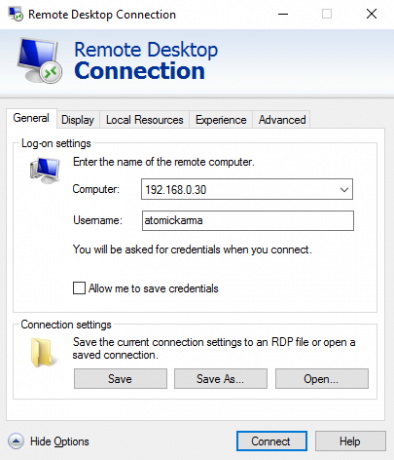
“Windows'da Linux uygulamalarını çalıştırma” ifadesinin tam bir tanımı olmasa da, uzak araçları kullanmak hala bir seçenektir. Üçü yaygın olarak bulunur:
- Uzak Masaüstü Protokolü (RDP)
- Sanal Ağ Bilgi İşlem (VNC)
- Güvenli Kabuk (SSH)
RDP ve VNC ile, uzak bir Linux bilgisayara (yan odada veya hatta binlerce mil uzakta olabilir) bağlanabilir ve bir uygulama penceresinden erişebilirsiniz. Burada yazılım başlatılabilir ve terminal beklediğiniz gibi erişilebilir.
Bu arada SSH, terminal oturumuna uzaktan erişim sağlayarak dosyaları ve klasörleri yönetmek, yazılımı güncellemek ve yüklemek vb. İçin komut satırını kullanmanızı sağlar.
Bu üç potansiyel çözümden RDP muhtemelen en iyi seçenektir. RDP aracı zaten Windows 10'da yerleşiktir (ek yazılım gerektiren VNC'nin aksine), bu yüzden tek yapmanız gereken xrdp'yi hedef Linux cihazınıza yüklemektir. Ancak, SSH zaten Linux'ta etkinleştirilmişse, komut satırına PuTTY gibi bir SSH aracıyla kolayca uzaktan bağlanabilirsiniz.
Aşağıdaki üç yöntem için de kılavuzumuza bakın: Windows'tan Linux'a uzaktan erişim Linux'u Windows'tan Uzaktan DenetlemeHiç Linux bilgisayarınızı Windows bilgisayardan kontrol etmek istediniz mi? İşte bilmeniz gerekenler. Daha fazla oku daha fazla bilgi için.
Uygulama Windows için Zaten Var mı?
Şimdiye kadar okuduğunuz veya denediğiniz hiçbir şey sizin için çalışmıyorsa, başka bir seçenek daha var: Windows sürümünü bulun! Linux'ta yayınlanan birçok uygulama Windows'ta da mevcuttur. Bunun nedeni, araçların taşınmış olması veya Windows'ta çalışmak üzere yeniden derlenmiş olmaları olabilir.
Ayrıca, birçok uygulama Java gibi platformlar arası kod üzerine yazılır, bu da Linux'ta çalışan aynı uygulamanın Windows'ta (ve muhtemelen macOS ve diğer) da çalışacağı anlamına gelir.
Uygulamanın Windows için kullanılabilir olup olmadığını bulmanın en iyi yolu geliştiriciyle iletişim kurmaktır. Kendi Windows sürümlerini kullanmazlarsa, Windows için destek sunan bir proje çatalının farkında olabilirler.
Artık Windows'ta Linux Yazılımını Çalıştırabilirsiniz
Linux yazılımını Windows içinde çalıştırmak düşündüğünüz kadar zor değil, değil mi? Bu uygulamaları kendi yerel ortamlarında çalıştırmak daha iyi olsa da, yine de bir Windows PC'de Linux ile oynamak için beş yolunuz var.
Özetlemek gerekirse, bunlar:
- Windows için Linux alt sistemi
- Sanal makine
- coLinux
- Taşınabilir, yeniden derlenmiş ve platformlar arası yazılım
- Bir Linux cihazına RDP, VNC veya SSH bağlantısı
Bunlardan, Windows için Linux alt sistemi ve sanal bir makine tartışmasız en güvenilir olanlardır. Ancak, taşınan veya platformlar arası bir uygulama bulabileceğiniz kadar şanslıysanız, bu en iyi deneyimi sunmalıdır.
Tüm bu seçenekler olduğu kadar faydalı, çift önyükleme Linux ve Windows daha güvenilir Dual Boot Linux'u Neden Yapmalısınız (Yapmamalısınız) 7 SebepGenellikle, Linux'u Windows üzerinden yükleme seçimini yapmak haklı çıkarmak zor olabilir. Ama neden her ikisini de tercih etmiyorsunuz? İşte ikili önyüklemenin beş nedeni ve yapmamanız için iki neden. Daha fazla oku . Bu arada, ihtiyacınız olan tek şey zaman zaman kolayca erişebileceğiniz bir Linux makinesi ise, neden özel Linux kutusunu düşünmüyorsunuz?
Christian Cawley, Güvenlik, Linux, Kendin Yap, Programlama ve Teknik Açıklaması Editör Yardımcısıdır. Ayrıca Gerçekten Kullanışlı Podcast'i üretiyor ve masaüstü ve yazılım desteği konusunda geniş deneyime sahip. Linux Format dergisine katkıda bulunan Christian, bir Raspberry Pi tamircisi, Lego sevgilisi ve retro oyun hayranı.